苹果手机怎么涂鸦?
更新时间:2023-11-28 17:43:23来源:鼎乐游戏浏览量:
苹果手机怎么涂鸦,如今苹果手机已成为我们生活中不可或缺的一部分,其强大的功能和便捷的操作让人爱不释手,除了拍照、录像等基本功能外,苹果手机还提供了一项有趣且实用的功能——在照片上涂鸦。无论是想在照片中加上一些文字说明,还是想进行一些创意的涂鸦,都可以通过简单的操作实现。接下来我们将介绍苹果手机如何在照片上涂鸦,让您轻松掌握这项有趣的技巧。
苹果手机如何在照片上涂鸦
步骤如下:
1.首先,我们在一台苹果手机桌面点击进入照片。选择一张照片,准备对他进行涂鸦处理。如图,我准备将这张交易图的价格隐藏处理掉。如图是原始照片。我们对着图,一个步骤一个步骤
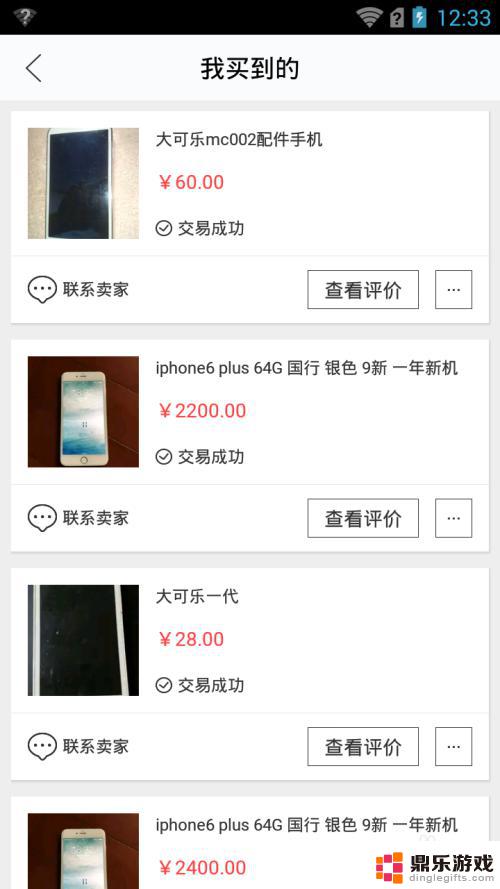
2.选择如图剪头那个,绿色的、三行的符号。下面出现灰色的导航条,选择最右边有三个点点的小圆圈。
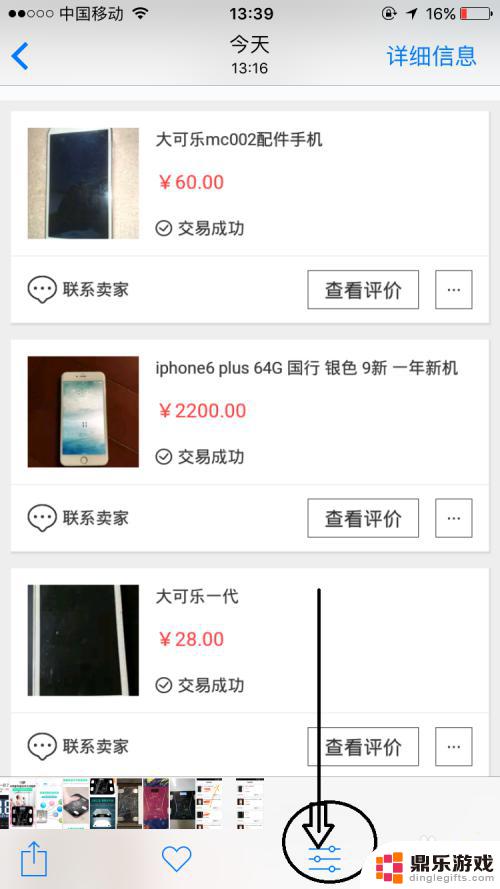
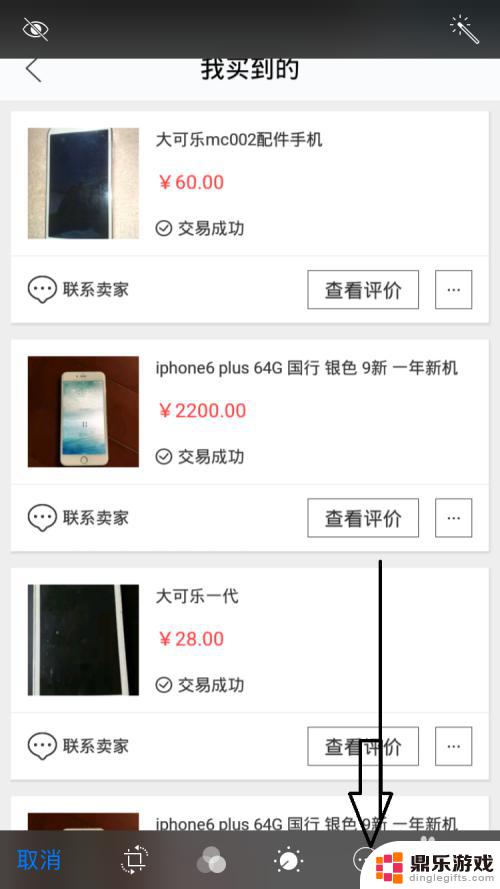
3.发现这个就是标记的按钮。点击。多了好几个颜色不一的小圆圈,那么这个就是对图片涂鸦的颜色选择了。可以任选一个。接着对图片进行涂抹,发现成功了。如图你可以看到,不仅仅是涂鸦,还有添加文本、局部放大,等等,功能繁多。
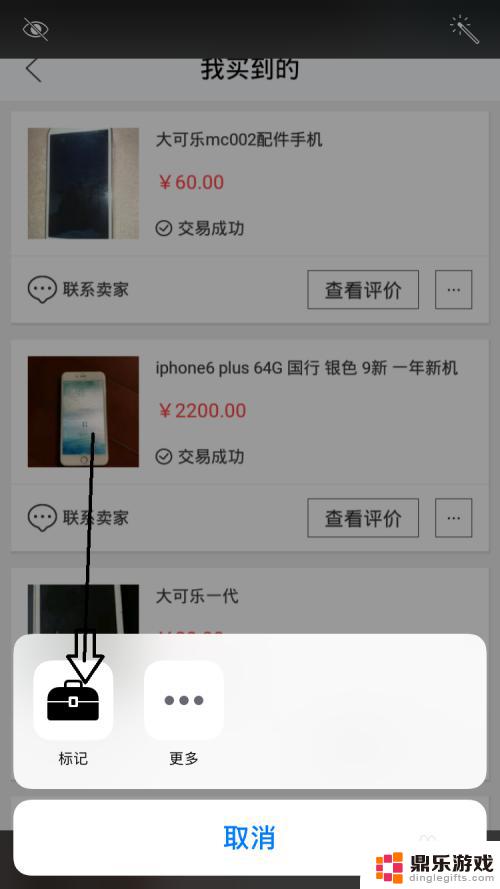
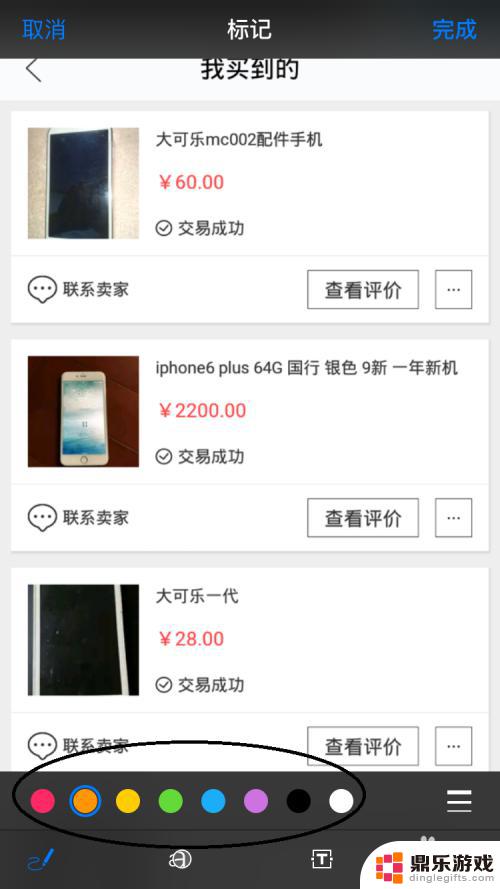
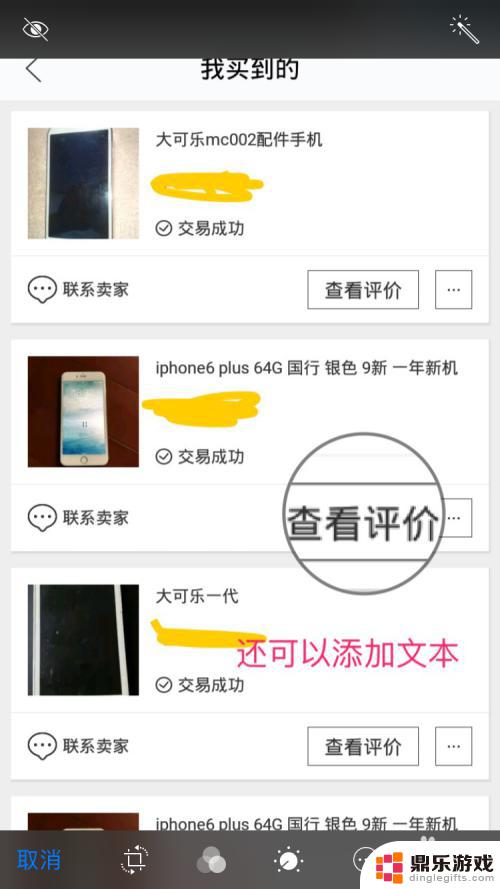
4.最后,点击保存。保存如果发现涂鸦的照片不需要用了,可以再次点击三行的导航。然后右下角会出现红色的复原。点击他,所有的涂鸦都会消失,您的照片恢复到初始状态。
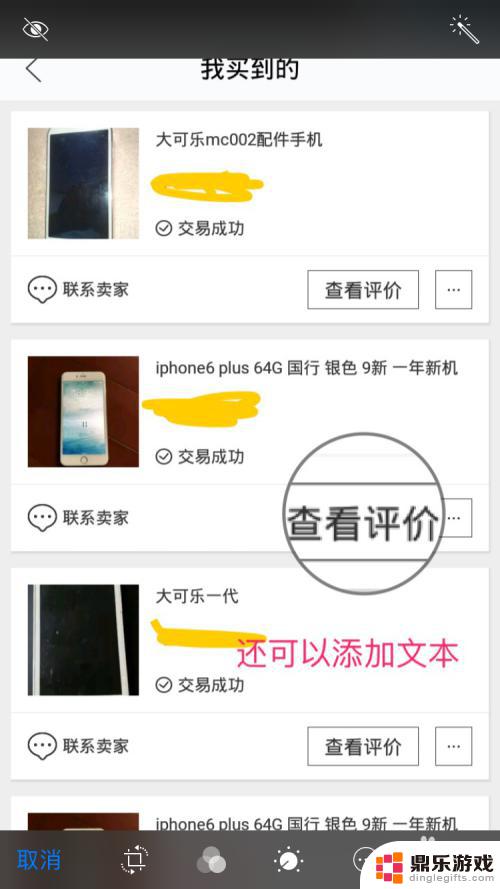
以上就是苹果手机如何涂鸦的全部内容,如果你也遇到同样的情况,可以参考我的方法来处理,希望对大家有所帮助。
- 上一篇: 别墅抖音文案经典
- 下一篇: 抖音商城 加入分组有什么用














